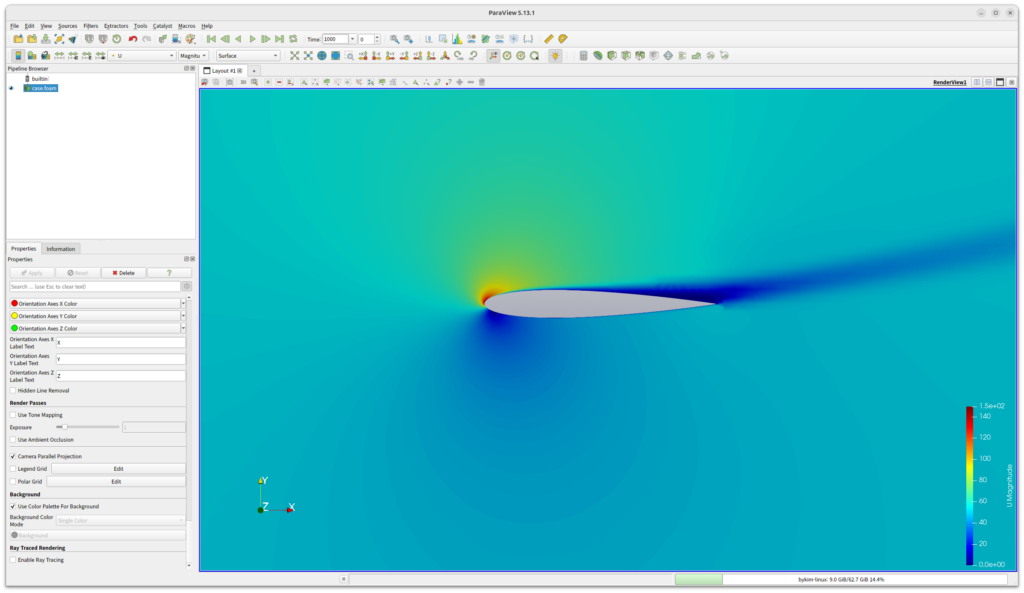NACA0012 2차원 에어포일
개요
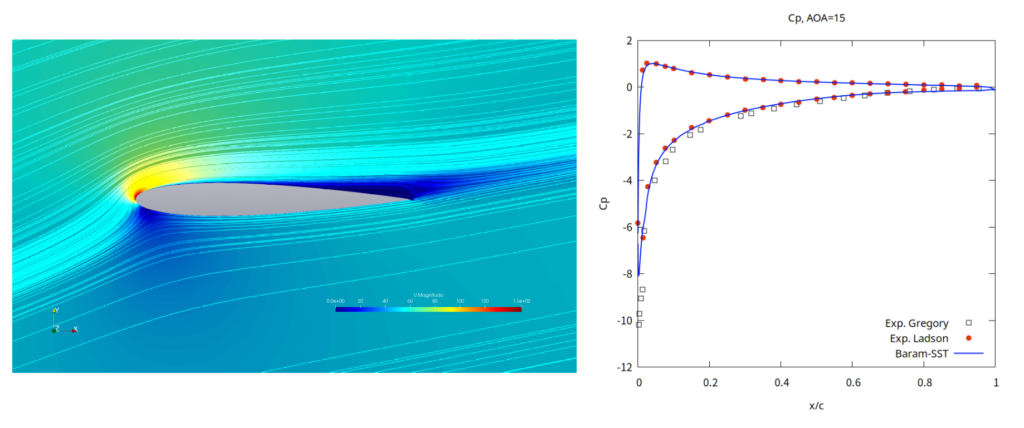
본 예제는 2차원 아음속 에어포일의 정상상태 비압축성 유동해석 예제이다. NACA0012 에어포일 유동 검증 문제로 아래 웹사이트의 조건을 사용한다.
https://turbmodels.larc.nasa.gov/naca0012_val.html
격자는 baramMesh 튜토리얼에서 만든 격자를 사용한다.
계산 조건은 다음과 같다.
- 솔버 : buoyantSimpleNFoam
- 난류모델 : $SST$ $k-\omega$
- 속도 : 51.4815 m/s
- 마하수 : 0.15
- 레이놀즈수 : 6E+06
- 받음각 : 15 degree
- 원방경계 압력 : 0 Pa
프로그램의 구동 및 격자
프로그램 실행 후 [새 작업(New Case)]를 선택한다. 시작 창에서 [솔버 유형(Solver Type)]은 [압력기반(Pressure-based)]를, [다상유동 모델(Multiphase Model)]은 [None]을 선택한다.

격자는 주어진 polyMesh 폴더를 활용한다. 상단 탭에서 [파일(File)]-[격자 불러오기(Load Mesh)]-[OpenFOAM]을 순서대로 클릭하고 polyMesh 폴더를 선택한다.

기본조건(General)
본 예제에서는 디폴트 조건을 사용한다.
모델(Models)
난류 모델은 $SST$ $k-\omega$ 모델을 선택한다.
물질(Materials)
작동 유체의 물성치는 속도와 레이놀즈수 조건으로 부터 다음과 같이 설정한다.
- 밀도 : 1
- 점성계수 : 8.58E-06
경계조건(Boundary Conditions)
경계조건은 다음과 같이 설정한다.
- Hex6_1_xMin, Hex6_1_xMax, Hex6_1_yMin, Hex6_1_yMax : 비압축성 자유류(Free Stream)
- 설정방법은 [AOA and AOS]를 선택하고 항력과 양력 방향은 디폴트를 사용한다.
- 받음각(Angle of Attack)에 15를 입력한다.
- 속도(Speed)에 51.4815를 입력한다.
- 난류 설정 방법은 [Intensity and Viscosity Ratio]를 선택하고 난류강도와 난류점도비율은 모두 1로 준다.
- 한 면의 조건만 입력하고 아래쪽의 [Copy] 기능을 사용하면 편리하다.
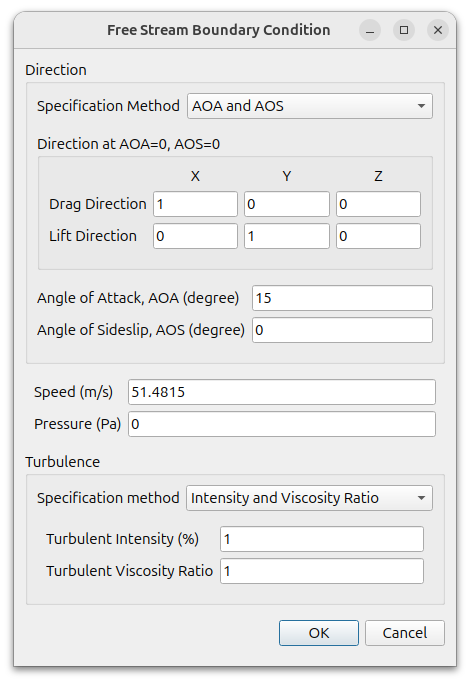
- Hex6_1_zMin : 2차원 경계(Empty)
- wing_surface : Wall(No Slip)
기준값(Reference Values)
- 면적, 길이 : 1(에어포일의 길이)
- 밀도 : 1(원방 조건)
- 압력 : 0(원방 조건)
- 속도 : 51.4815(원방 조건)
수치해석 기법(Numerical Conditions)
[압력-속도 연성기법(Pressure-Velocity Coupling Scheme)] : SIMPLE
[이산화 기법(Discretization Schemes)]에서 [유동(Flow)]와 [난류(Turbulence)] 모두 [2차 상류기법(Second Order Upwind)]를 사용한다.
[수렴 판정 기준(Convergence Criteria)]에서 압력을 0으로 설정한다.
모니터(Monitor)
[추가(Add)]-[힘(Forces)]를 선택하고 다음과 같이 설정한다.
- 유동 방향(Flow Direction)
- 설정 방법(Specification Method) : AOA and AOA
- AOA=0, AOS=0일 때의 방향 : 항력 방향(Drag Direction) (1 0 0), 양력 방향(Lift Direction) (0 1 0)
- 받음각 : 15
- 옆미끄럼각 : 0
- 회전 중심(Center of Rotation) : (0 0 0)
- 경계면(Boundaries) : wing_surface
초기화(Initialization)
초기조건은 [Compute from]에 Hex6_1_xMin을 선택하면 해당 경계조건 값이 자동으로 설정된다.
하단의 [초기화(Initialize)] 버튼을 클릭한다. 그 후, 메뉴의 [파일(File)]-[저장(Save)] 버튼을 클릭하여 저장한다.
계산
[계산 조건(Run Conditions)]은 다음과 같이 설정하고 [계산시작(Start Calculation)] 버튼을 누르면 계산이 시작된다.
- 계산 회수(Number of Iterations) : 1000
- 자동 저장 간격(Save Interval) : 1000
계산이 시작되면 아래와 같이 잔차(residual) 그래프가 그려진다.
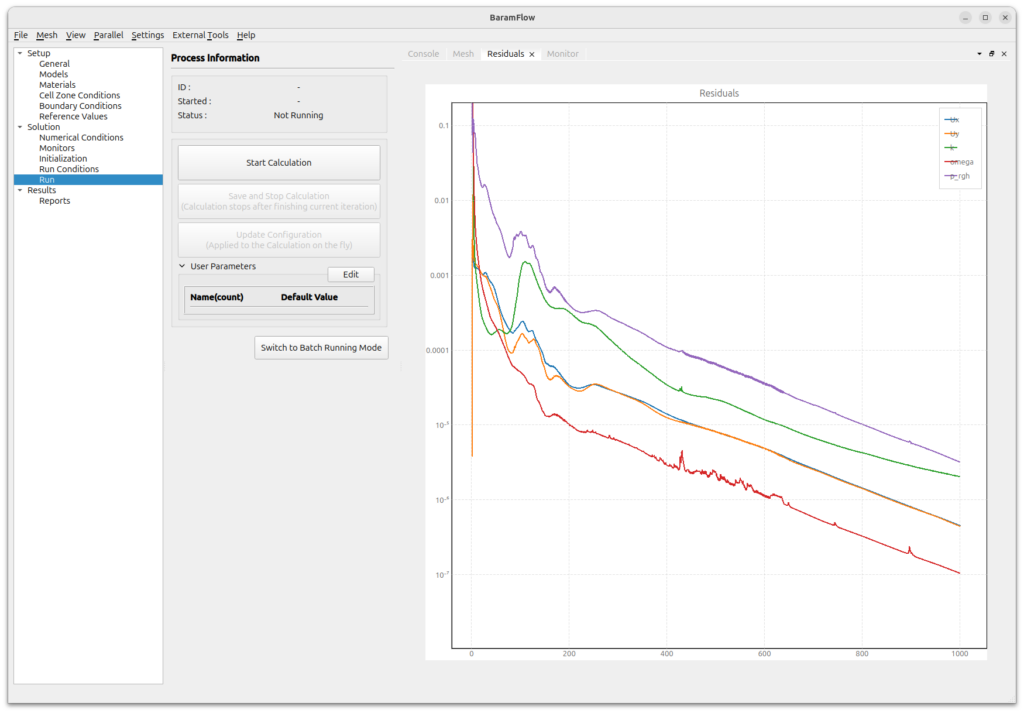
후처리
메뉴에서 [외부 프로그램(External tools)]-[ParaView] 버튼을 눌러 ParaView를 실행한다.
속도를 선택하면 다음과 같은 분포를 확인할 수 있다.